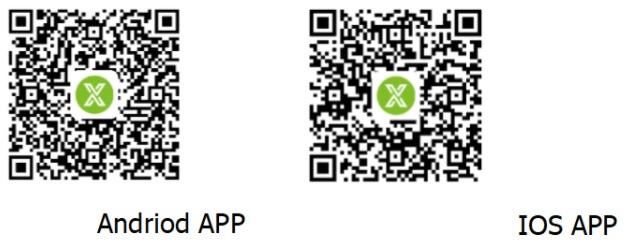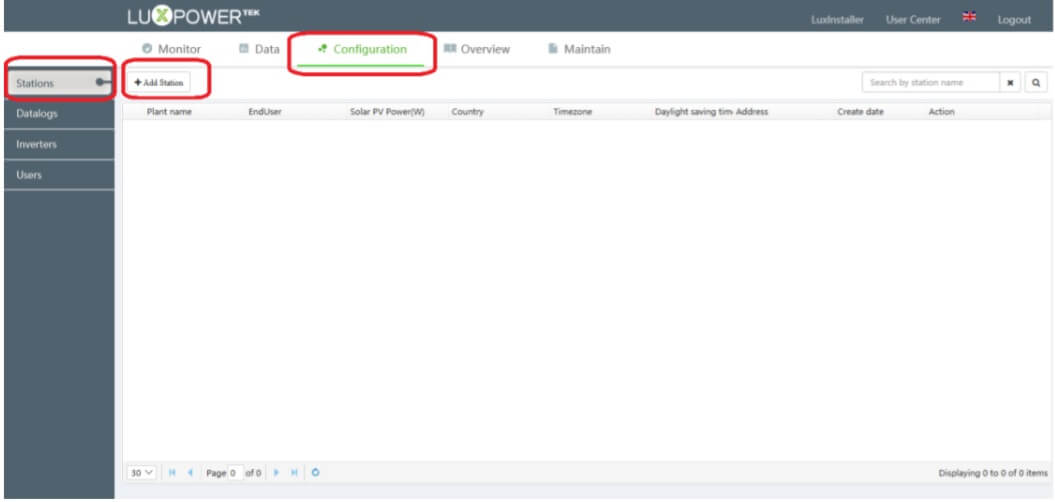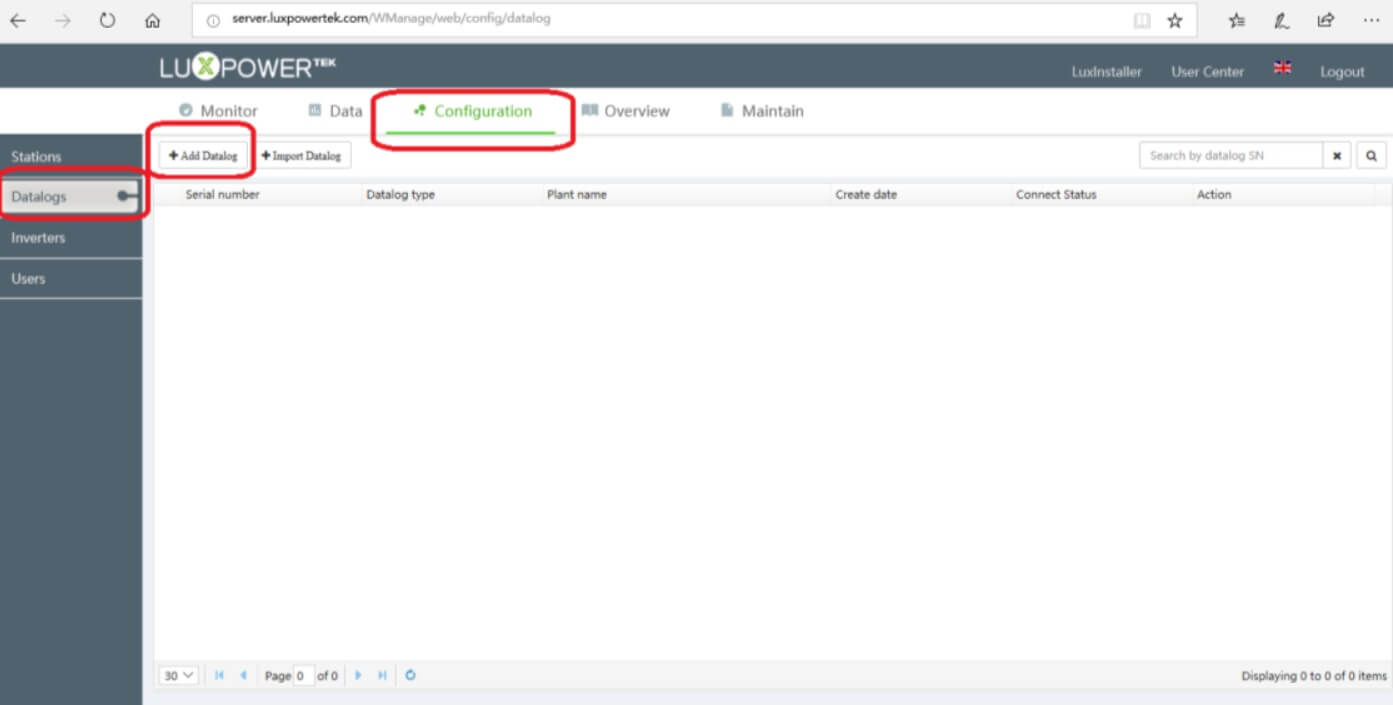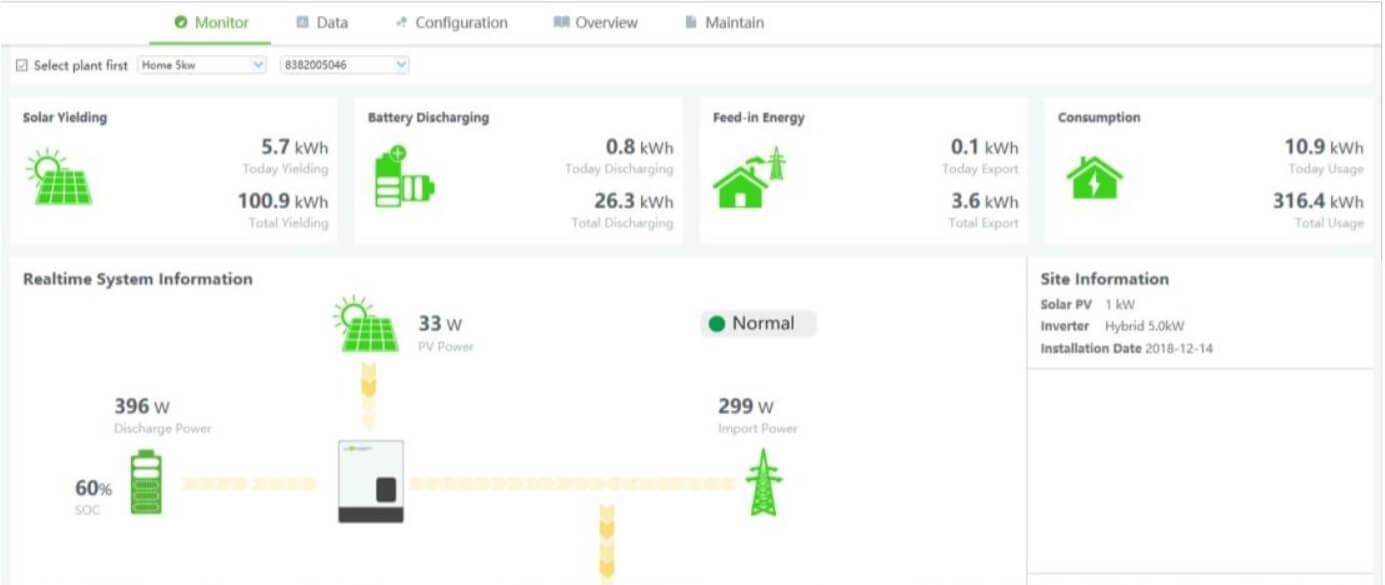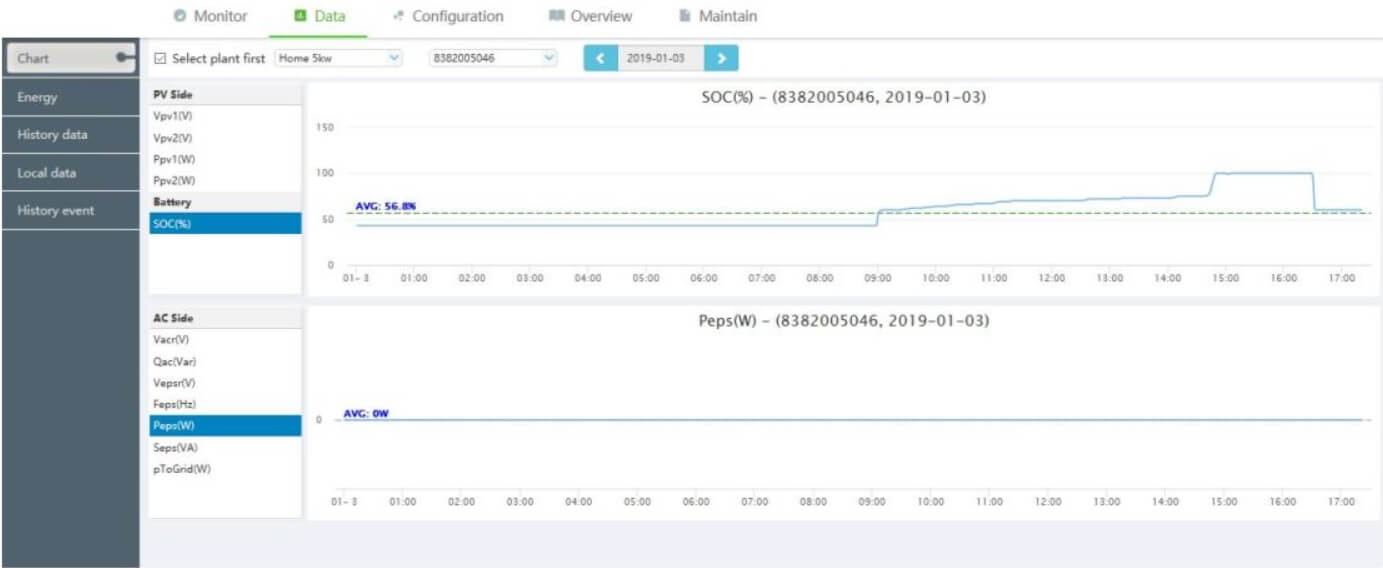NĂNG LƯỢNG MẶT TRỜI
Hướng dẫn cách cài đặt Wifi biến tần Luxpower chi tiết, đầy đủ
 Giám Đốc Dự Án: 0981.982.979
Giám Đốc Dự Án: 0981.982.979
Kết nối biến tần Luxpower với mạng Wifi là một bước quan trọng để bạn có thể giám sát và điều khiển hệ thống điện mặt trời của mình một cách thuận tiện từ xa. Khi biến tần Luxpower được kết nối với mạng Wifi, bạn có thể truy cập và kiểm soát biến tần thông qua ứng dụng di động hoặc giao diện web. Trong bài viết này, Việt Nam Solar sẽ cung cấp hướng dẫn chi tiết về cách cài đặt kết nối Wifi cho biến tần Luxpower.
Tìm hiểu wifi biến tần Luxpower
Wifi của biến tần Luxpower là một tính năng cho phép biến tần kết nối với mạng Wifi trong môi trường gia đình hoặc doanh nghiệp. Kết nối Wifi cho phép bạn giám sát và điều khiển biến tần Luxpower từ xa thông qua ứng dụng di động hoặc giao diện web.
Khi biến tần Luxpower được kết nối với mạng Wifi, nó có thể truyền dữ liệu và thông tin về hiệu suất hoạt động, sản lượng điện năng, và các thông số khác của hệ thống điện mặt trời. Thông qua ứng dụng di động hoặc giao diện web, người dùng có thể theo dõi và kiểm soát biến tần từ bất kỳ nơi nào có kết nối internet.
Việc kết nối Wifi cho biến tần Luxpower mang lại nhiều lợi ích. Bạn có thể xem thông tin thống kê về năng lượng sản xuất và tiêu thụ, xem lịch sử hoạt động, cài đặt các chế độ hoạt động, và nhận thông báo và cảnh báo về các sự cố hoặc vấn đề liên quan đến hệ thống.
Để cài đặt kết nối Wifi cho biến tần Luxpower, bạn cần làm theo hướng dẫn chi tiết được cung cấp trong tài liệu hướng dẫn của Luxpower. Quá trình cài đặt có thể đòi hỏi việc cấu hình mạng Wifi và nhập thông tin như tên mạng (SSID) và mật khẩu.
Hướng dẫn cách cài đặt Wifi biến tần Luxpower
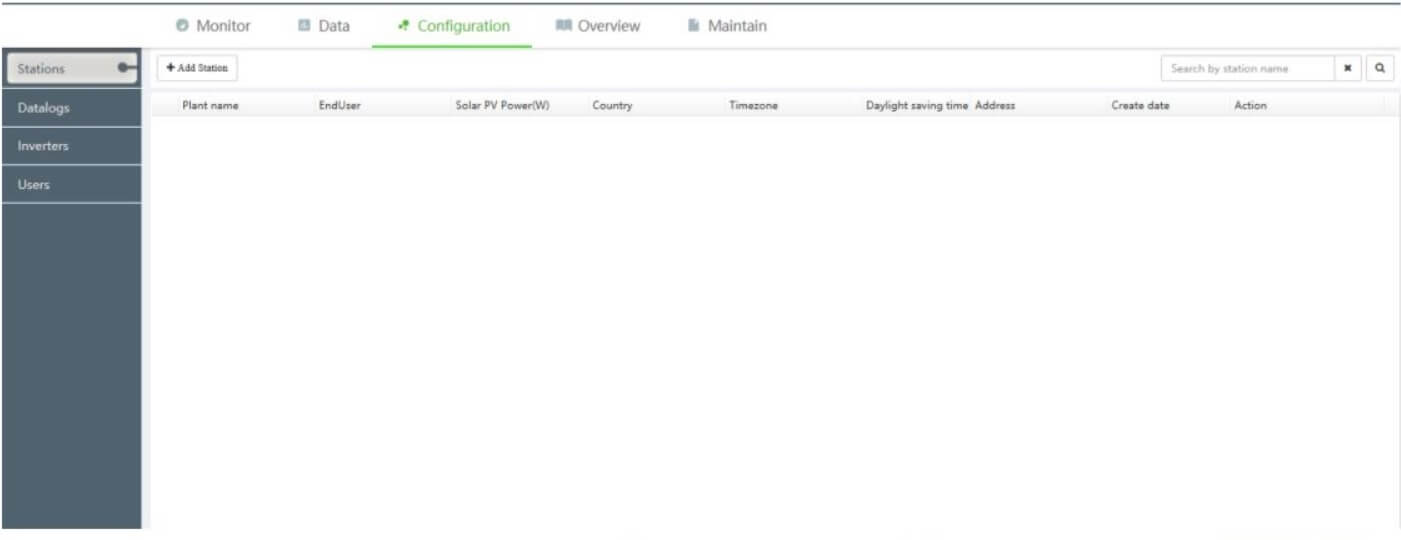
Bước 1: Đăng ký tài khoản
Để đăng ký tài khoản bằng PC, vui lòng truy cập trang web http://server.luxpowertek.com/WManager/web/login và nhấp vào “Đăng ký”.
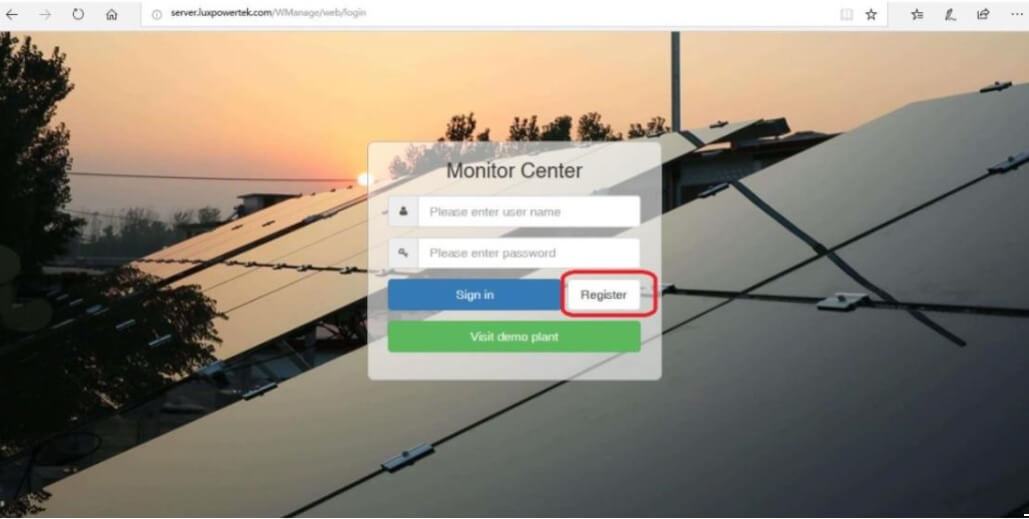
Bạn cũng có thể tải ứng dụng Luxpowerview để đăng ký và giám sát hệ thống. Quét mã QR bên dưới để tải ứng dụng. Nếu bạn không thể tải xuống ứng dụng, vui lòng truy cập Google Play Store hoặc Apple App Store và tìm kiếm “Luxpower” để tìm ứng dụng. Sau khi tải xuống và cài đặt ứng dụng, bạn có thể bắt đầu quá trình đăng ký.
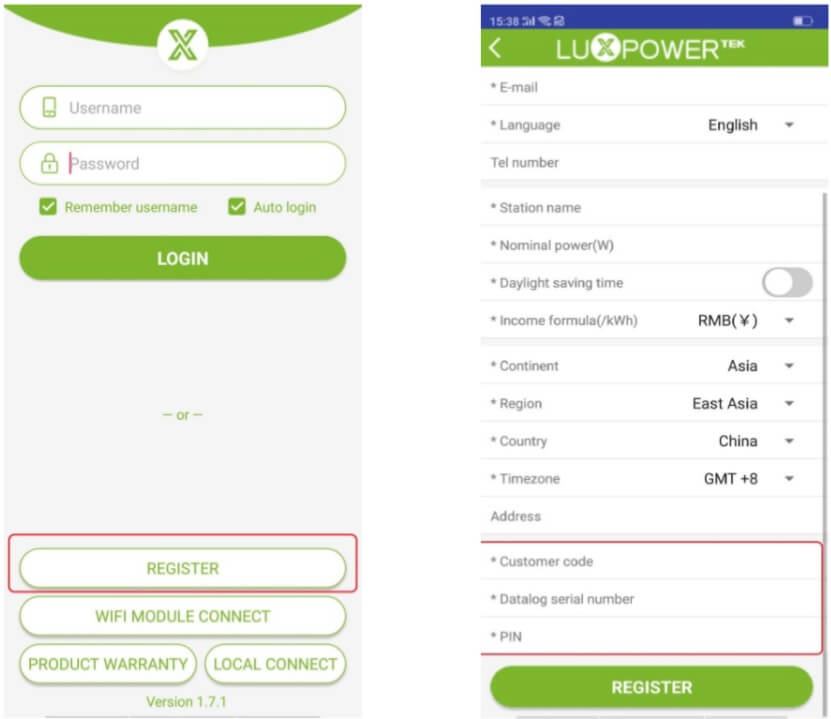
Khi đăng ký tài khoản, bạn cần điền các thông tin sau:
- Tên người dùng: Tên người dùng mong muốn của bạn
- Mật khẩu: Mật khẩu của bạn
- Lặp lại mật khẩu: Nhập lại mật khẩu của bạn
- E-mail: Địa chỉ email của bạn
- Ngôn ngữ: Chọn ngôn ngữ ưa thích của bạn (ví dụ: tiếng Anh)
- Tên trạm: Tên bạn muốn đặt cho trạm
- Công suất danh nghĩa (W): Nhập công suất danh nghĩa của hệ thống của bạn
- Giờ tiết kiệm ánh sáng ban ngày: Không cần điều chỉnh
- Công thức thu nhập (/kWh): Nhập công thức thu nhập bằng USD ($)
- Lục địa: Chọn Châu Á
- Khu vực: Chọn Đông Nam Á
- Quốc gia: Chọn Việt Nam
- Múi giờ: Chọn GMT+7
- Mã khách hàng: Đây là mã do nhà phân phối hoặc người lắp đặt của bạn cung cấp. Vui lòng liên hệ để lấy mã khách hàng (mặc định: Vie001)
- Số sê-ri dữ liệu: SN/LAN
- PIN: Mã PIN gắn vào module wifi/LAN nằm phía dưới SN

Đối với nhà phân phối vui lòng yêu cầu đội ngũ Luxpower cung cấp tài khoản nhà phân phối. Đối với người cài đặt, bạn có thể yêu cầu nhà phân phối hoặc nhóm Luxpower cung cấp tài khoản người cài đặt.
Bước 2: Đặt mật khẩu WIFI cho mô-đun Wifi
Để bắt đầu kết nối mô-đun WiFi sau khi bạn đã có tài khoản màn hình, hãy làm theo các bước sau để viết một cách rõ ràng hơn:
Cài đặt mật khẩu WiFi bằng cách sử dụng ứng dụng điện thoại hoặc trang web:
Sử dụng ứng dụng di động:
Cài đặt ứng dụng LXPView trên điện thoại thông minh của bạn.
Kết nối điện thoại thông minh của bạn với cùng một mạng không dây mà mô-đun WiFi cần kết nối.
Mở ứng dụng LXPView và chọn “KẾT NỐI WIFI MODULE”.
Nhập tên mạng không dây và mật khẩu của mạng đó.
Bật nguồn cho biến tần và cắm mô-đun WiFi.
Khi đèn LED WiFi trên mô-đun WiFi bắt đầu nhấp nháy nhanh, nhấp vào nút “Bắt đầu” để đặt mật khẩu.
Đợi khoảng 10 giây và kiểm tra xem đèn LED xanh lá cây đầu tiên đã sáng, điều này chỉ ra rằng bạn đã đặt mật khẩu thành công.
Đèn LED đám mây trên mô-đun WiFi sẽ nhấp nháy trong khoảng 2 phút, cho biết mô-đun WiFi đã kết nối thành công vào mạng không dây. Sau 5 phút, đèn LED INV của mô-đun WiFi sẽ luôn bật, cho biết mô-đun WiFi và biến tần đã giao tiếp thành công. Sau 10 phút, bạn có thể kiểm tra thông tin hệ thống qua trang web hoặc ứng dụng.
Lưu ý: Bạn không cần phải đăng nhập vào tài khoản của mình sử dụng chức năng “KẾT NỐI WIFI MODULE”. Nếu sau 10 phút, đèn LED INV bật sáng và đèn LED Cloud nhấp nháy, đó có nghĩa là mô-đun WiFi không kết nối thành công với mạng không dây. Trong trường hợp này, hãy rút mô-đun WiFi và sau đó cắm lại, sau đó lặp lại từ bước
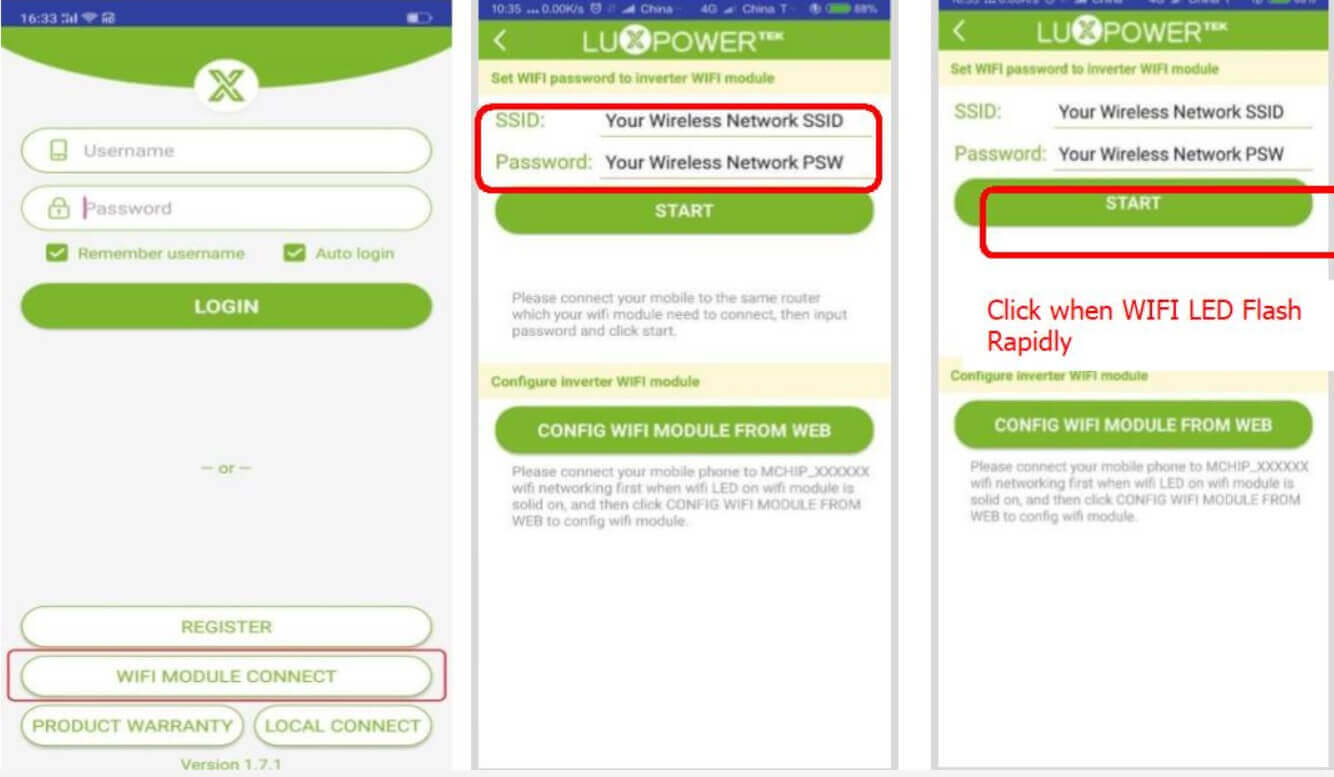
Sử dụng trang web
Kết nối điện thoại di động hoặc máy tính xách tay của bạn với điểm phát sóng từ mô-đun WiFi. Tên của điểm phát sóng sẽ giống với số sê-ri trên vỏ mô-đun WiFi.
Bật nguồn cho biến tần và đảm bảo rằng đèn LED WiFi trên mô-đun WiFi đã bật.
Mở trình duyệt trên máy tính xách tay hoặc PC của bạn và nhập địa chỉ IP 10.10.10.1 hoặc nhấp vào “MODULE TỪ WEB” trên ứng dụng.
Một hộp thoại đăng nhập sẽ xuất hiện. Nhập tên người dùng là “admin” và mật khẩu cũng là “admin”.
Sau khi đăng nhập, chọn tiếng Anh và chuyển đến trang “Cài đặt Chế độ Trạm Station”.
Nhấp vào “Quét” và chọn mạng WiFi mà bạn muốn kết nối. Nhập mật khẩu WiFi và nhấp vào “Lưu”.
Sau khi lưu, khởi động lại mô-đun WiFi.
Đợi 10 phút cho đến khi tất cả các đèn LED trênmô-đun WiFi sáng lên và đèn LED Cloud nhấp nháy, cho biết mô-đun WiFi đã kết nối thành công vào mạng không dây. Sau 5 phút, đèn LED INV của mô-đun WiFi sẽ luôn bật, cho biết mô-đun WiFi và biến tần đã giao tiếp thành công.
Sau 10 phút, bạn có thể kiểm tra thông tin hệ thống qua trang web hoặc ứng dụng.
Lưu ý: Các bước trên là hướng dẫn chung và có thể thay đổi tùy theo mô-đun WiFi cụ thể mà bạn đang sử dụng. Hãy tham khảo hướng dẫn sử dụng của nhà sản xuất hoặc liên hệ với nhà cung cấp để biết cách kết nối mô-đun WiFi của bạn một cách chính xác.
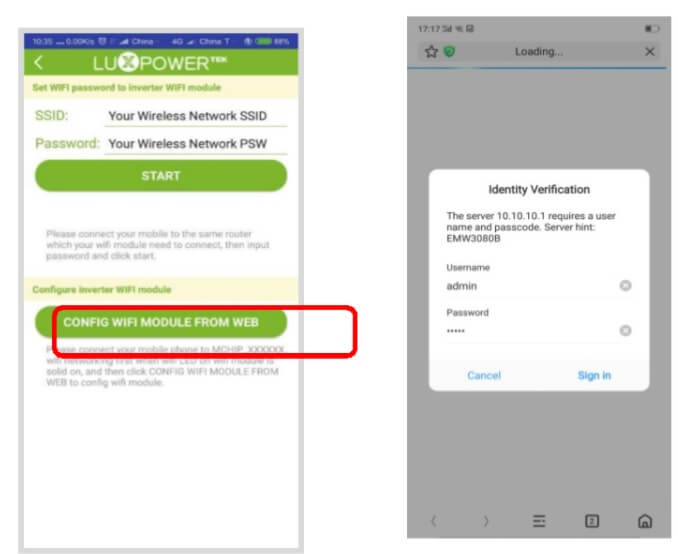
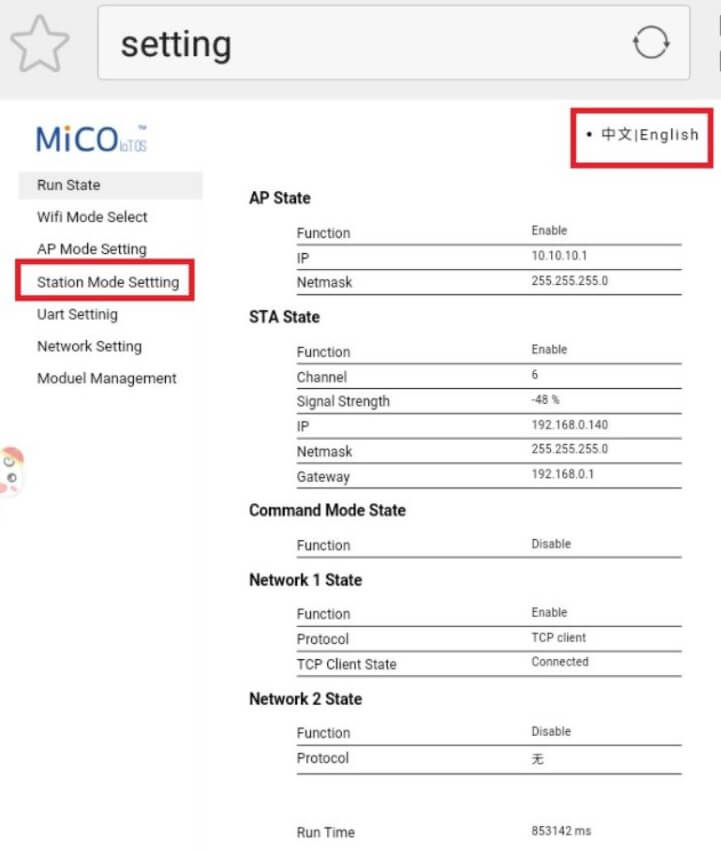
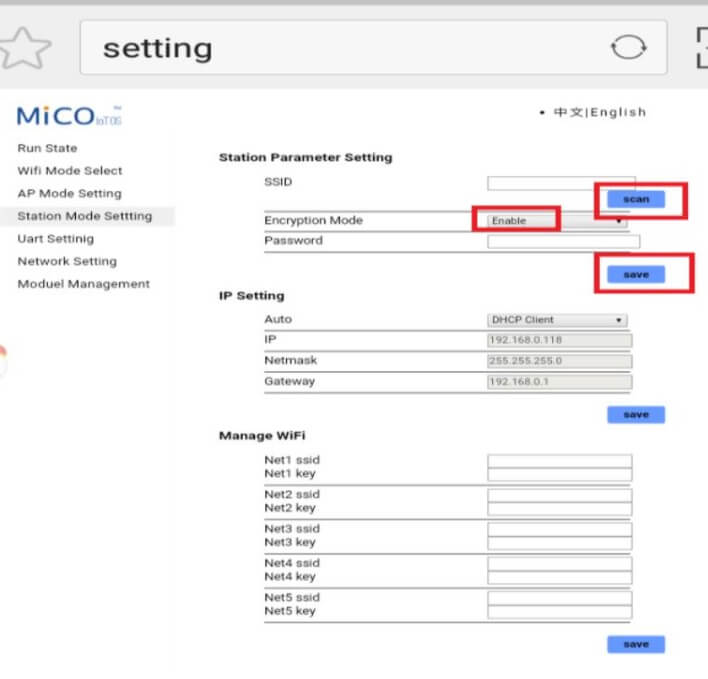
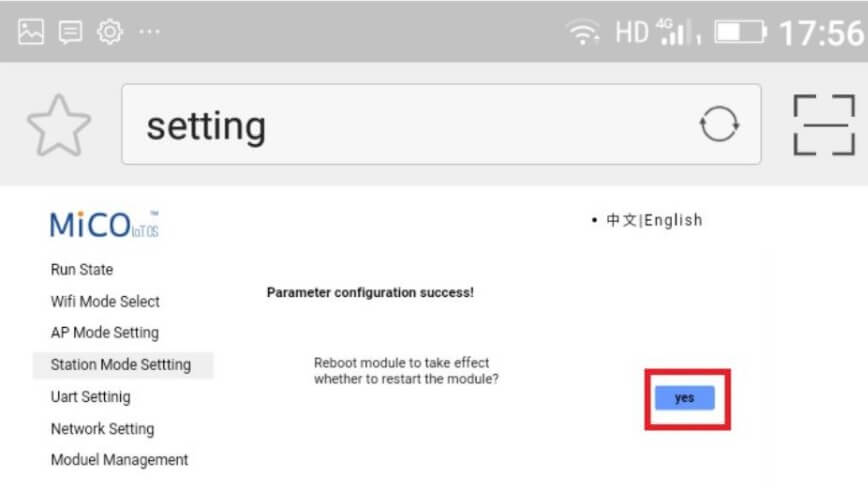
Bước 3: Thêm một trạm phát điện hoặc dữ liệu mới
Thêm trạm điện mới
Trên trang cấu hình hình ảnh, tìm và chọn tùy chọn “Trạm Station” hoặc “Thêm trạm”. Quá trình này sẽ thêm trạm điện vào hệ thống của bạn và cho phép bạn quản lý nhiều trạm nguồn từ mô-đun WiFi. Hãy lưu ý rằng các bước cụ thể có thể khác nhau tùy thuộc vào hệ thống và giao diện người dùng của mô-đun WiFi bạn đang sử dụng.
Thêm dữ liệu
Tìm và chọn tùy chọn “Datalogs” hoặc “Bảng dữ liệu” trên trang cấu hình. Trên trang “Datalogs”, tìm và chọn tùy chọn “Configuration” hoặc “Cấu hình”. Tìm và nhấp vào nút “Add station” hoặc “Thêm bảng dữ liệu”.
Bước 4: Theo dõi và thiết lập
Giám sát
Các thông số trên đều cung cấp thông tin quan trọng về hoạt động và hiệu suất của hệ thống năng lượng mặt trời và pin. Đồ thị theo thời gian thực và dữ liệu lịch sử giúp bạn theo dõi và phân tích các thay đổi và xu hướng trong một khoảng thời gian dài.
Dữ liệu
Hệ thống của bạn hỗ trợ xuất dữ liệu dưới định dạng Excel. Điều này cho phép bạn lưu trữ và xem lại dữ liệu trên các bảng tính Excel, nâng cao khả năng phân tích và sử dụng dữ liệu. Bạn có thể xuất dữ liệu thời gian thực hoặc lịch sử vào tệp Excel để tiện lợi trong việc xem, sắp xếp và phân tích dữ liệu theo nhu cầu của bạn.
Cấu hình
Tất cả các chức năng trên đều giúp bạn quản lý và điều chỉnh thông tin về trạm giám sát, dữ liệu và người dùng trong hệ thống của bạn. Điều này giúp bạn duy trì sự chính xác và tinh thần bảo mật trong quá trình quản lý hệ thống.
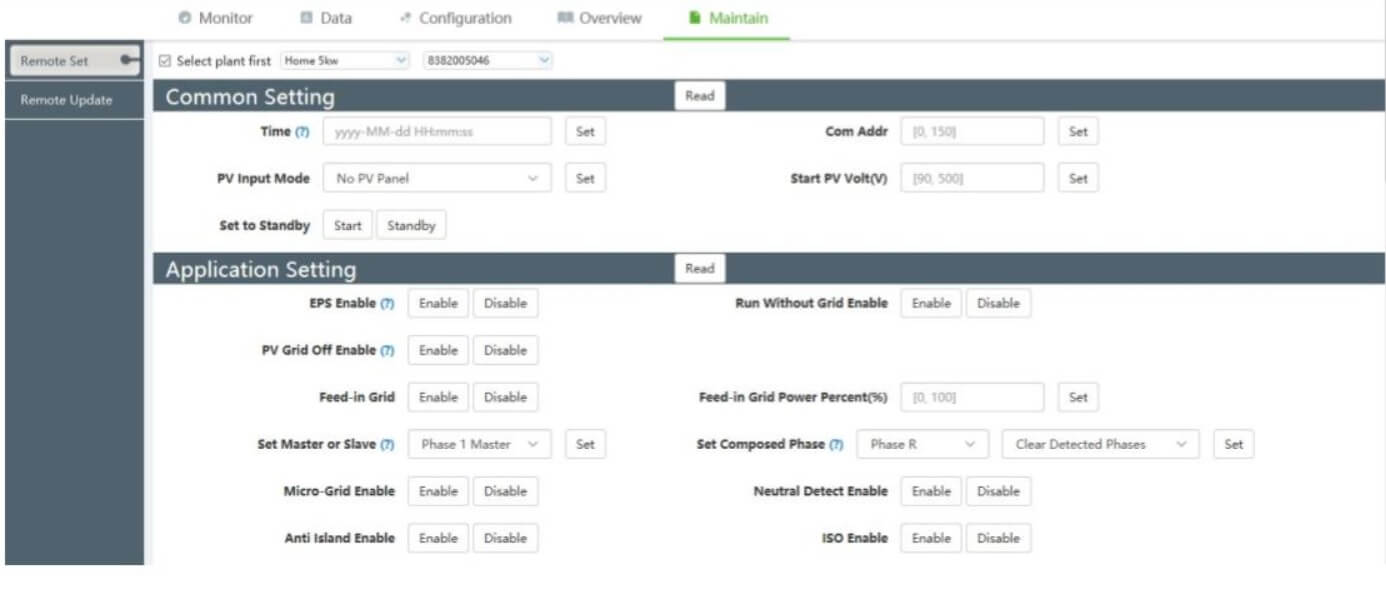
Duy trì
Hệ thống của bạn hỗ trợ cài đặt từ xa và nâng cấp để cải thiện sự thuận tiện và hiệu quả, cùng với khả năng tối đa hóa hiệu suất của máy. Điều này giúp bạn duy trì và nâng cao hoạt động của hệ thống một cách tối ưu và hiệu quả.
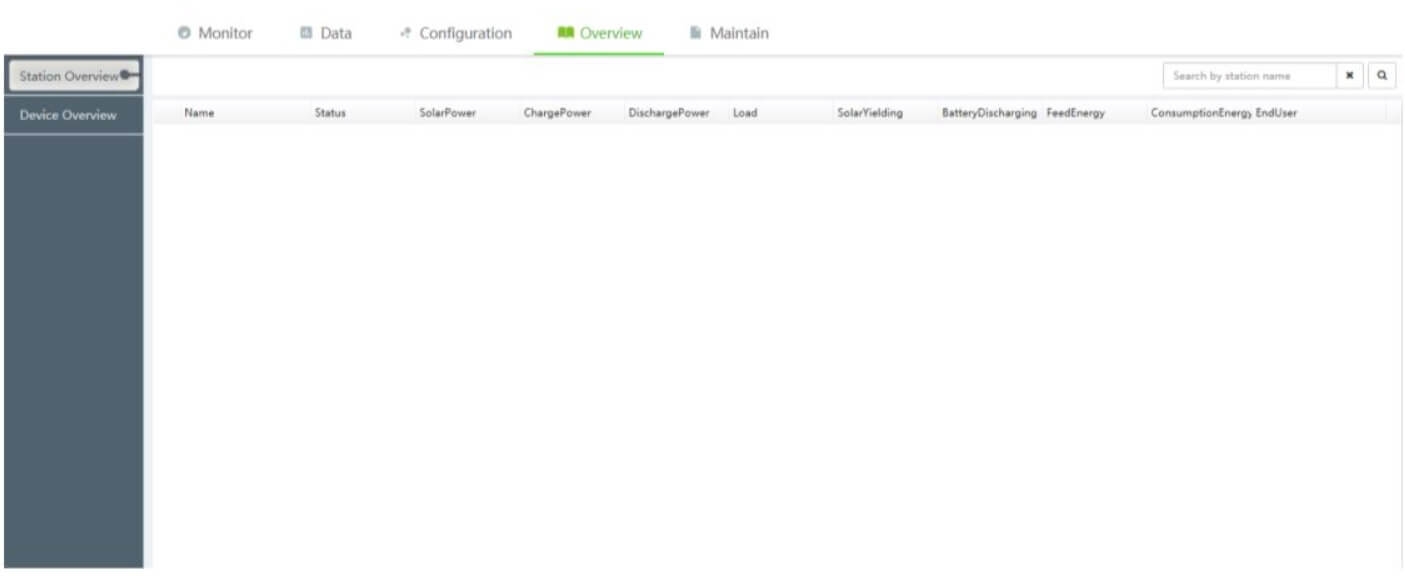
Tổng quan
Để có cái nhìn tổng quan về tất cả các trạm và thiết bị trong hệ thống, bạn có thể sử dụng LuxpowerView, một ứng dụng đồ họa cho phép bạn giám sát và điều khiển hệ thống. Ngay cả khi không có kết nối internet trong trạm, bạn vẫn có thể thực hiện kiểm soát và giám sát bằng cách làm theo các bước sau:
- Kết nối điện thoại di động của bạn với điểm phát sóng được tạo ra bởi mô-đun wifi. Tên của hotspot sẽ tương tự như số sê-ri trên vỏ mô-đun wifi.
- Mở ứng dụng LuxpowerView trên điện thoại di động của bạn và nhấp vào “LỘC LIÊN KẾT ĐỊA PHƯƠNG”. Sau đó, bạn sẽ có thể theo dõi và điều khiển hệ thống từ điện thoại di động của mình.
- Nếu bạn không thể mở trang “KẾT NỐI ĐỊA PHƯƠNG” (đối với mô-đun cũ), bạn cần thực hiện các bước sau: Truy cập vào trình duyệt trên điện thoại di động và nhập địa chỉ IP “10.10.10.1”. Sau đó, chọn “Cài đặt mạng” và “Kết nối mạng 2”. Thay đổi cài đặt thành “TCP TCP” và đặt máy chủ và cổng cục bộ thành “8000 8000”. Lưu lại cài đặt và sau đó quay trở lại Bước 2. Lúc này, bạn đã có thể giám sát hệ thống cục bộ từ điện thoại di động của mình.
Với các bước trên, bạn có thể có cái nhìn tổng quan về tất cả các trạm và thiết bị trong hệ thống mà không cần sử dụng kết nối internet.
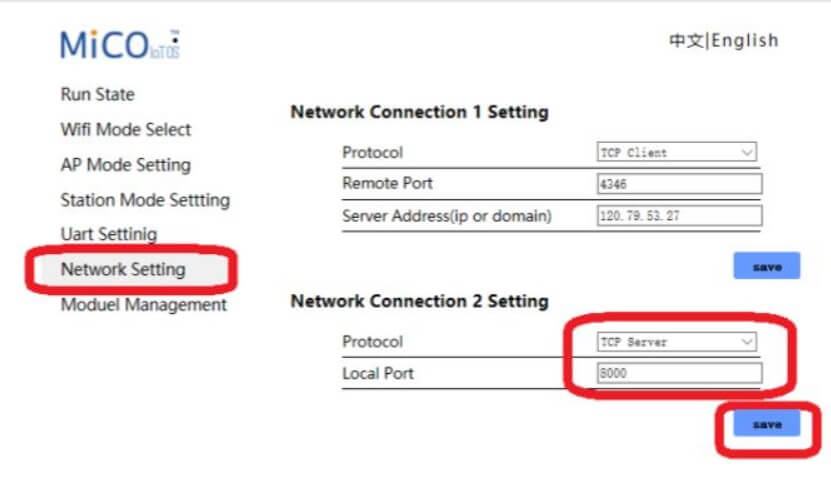
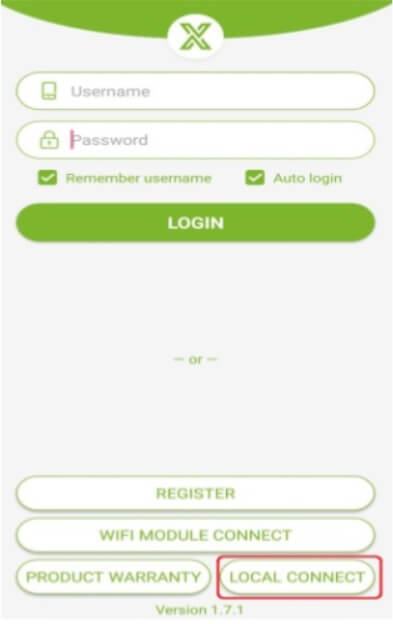
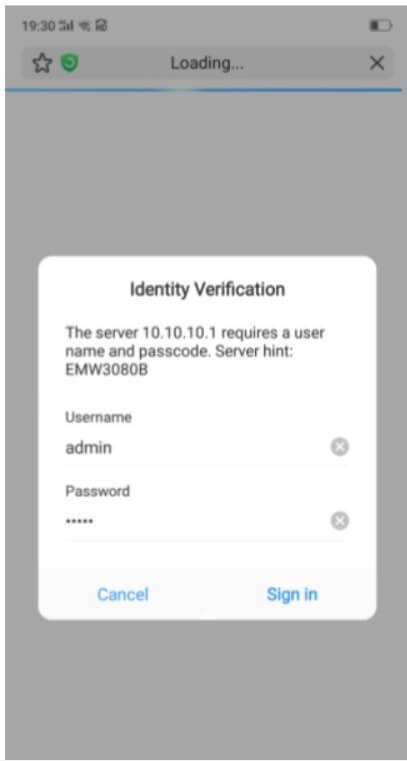
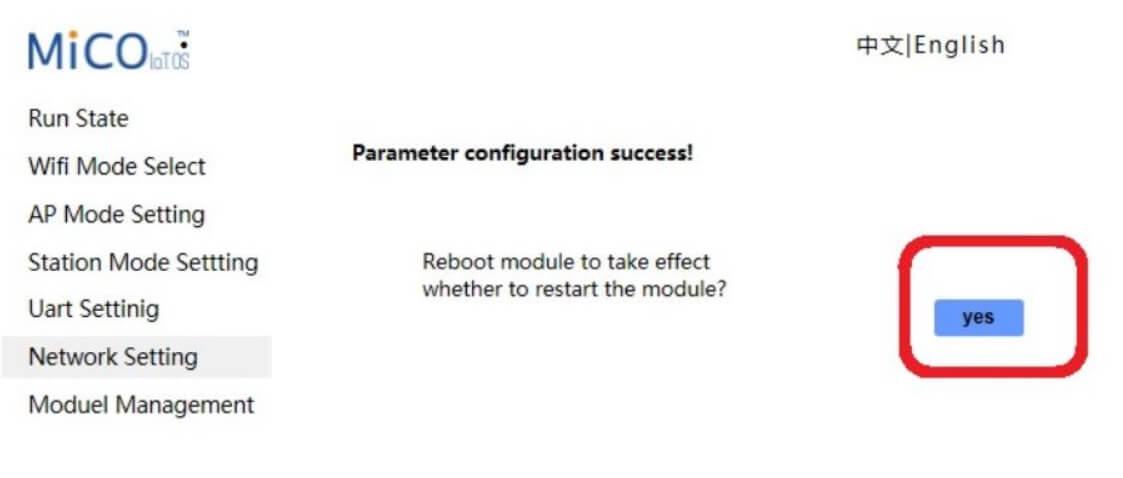
Một vài lỗi thường gặp khi kết nối Wifi cho biến tần Luxpower
Khi kết nối Wifi cho biến tần Luxpower, một số lỗi thường gặp có thể bao gồm:
- Sai mật khẩu Wifi: Đảm bảo rằng bạn đã nhập đúng mật khẩu Wifi cho biến tần Luxpower. Kiểm tra xem mật khẩu đã được nhập chính xác và không có khoảng trắng hoặc ký tự không hợp lệ nào.
- Kết nối không ổn định: Đôi khi, kết nối Wifi có thể bị không ổn định, dẫn đến sự mất kết nối hoặc kết nối yếu. Để khắc phục điều này, hãy đảm bảo rằng biến tần Luxpower và bộ định tuyến Wifi đều ở cùng một phòng và không có vật cản nào gây nhiễu sóng Wifi. Ngoài ra, có thể cân nhắc sử dụng bộ mở rộng Wifi hoặc nâng cấp thiết bị Wifi để cải thiện tín hiệu.
- Địa chỉ IP trùng lặp: Trong một số trường hợp, Luxpower và bộ định tuyến Wifi có thể có địa chỉ IP trùng lặp, gây ra mất kết nối hoặc xung đột mạng. Đảm bảo rằng cấu hình IP của biến tần Luxpower và bộ định tuyến Wifi là duy nhất và không trùng nhau.
- Tương thích mạng: Đôi khi, Luxpower có thể không tương thích hoặc không hỗ trợ mạng Wifi cụ thể. Để khắc phục điều này, hãy kiểm tra xem biến tần Luxpower có hỗ trợ chuẩn Wifi phù hợp không và xem xét cập nhật phần mềm của nó nếu có sẵn.
- Lỗi phần mềm: Một số lỗi có thể xuất hiện do vấn đề phần mềm trong biến tần Luxpower. Trong trường hợp này, hãy liên hệ với nhà sản xuất hoặc nhà cung cấp để được hỗ trợ và cập nhật phần mềm mới nhất.
Lời kết
Hy vọng rằng hướng dẫn trên của Việt Nam Solar sẽ giúp bạn cài đặt Wifi thành công cho biến tần Luxpower của mình và tận hưởng khả năng giám sát và điều khiển từ xa thông qua ứng dụng LuxpowerView.

Mọi chi tiết xin liên hệ:
- CÔNG TY TNHH VIỆT NAM SOLAR
- MST: 0315209693
- Địa chỉ: 56A Hồ Bá Phấn, Khu phố 4, Phường Phước Long A, TP. Thủ Đức, TP.HCM
- Trung tâm bảo hành: 188 Đông Hưng Thuận 41, Phường Tân Hưng Thuận, Quận 12, TP.HCM
- Kho chứa hàng: Lô B14-15 Đường số 2, KCN Hải Sơn, Xã Đức Hòa Hạ, Huyện Đức Hòa, Tỉnh Long An
- Hotline: 0981.982.979 – 088.60.60.660
- Email: [email protected]
- Website: https://vietnamsolar.vn
Giấy Chứng Nhận ISO 9001:2015 Công Ty TNHH Việt Nam Solar
 Xem Thêm Một Số Sản Phẩm Điện Năng Lượng Mặt Trời
Xem Thêm Một Số Sản Phẩm Điện Năng Lượng Mặt Trời
Vui lòng đăng nhập để đánh giá!